¿Cómo actualizar Google Play Store y aplicaciones en Android?
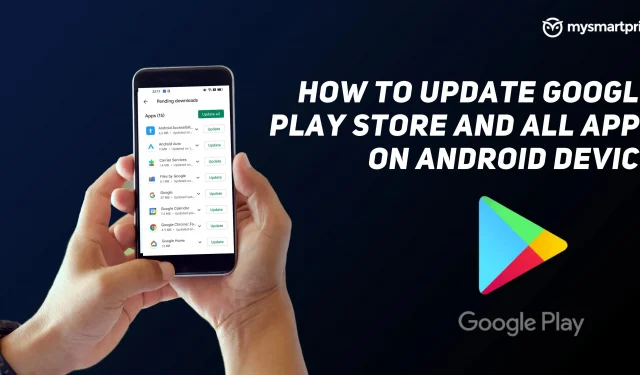
Mantener una aplicación actualizada es importante ya que los desarrolladores lanzan una versión más nueva de sus aplicaciones para corregir errores y agregarle nuevas funciones. Estas actualizaciones se publican periódicamente. Ahora, si eres usuario de Android, la tienda Google Play se convertirá en un lugar para descargar y actualizar aplicaciones.
Google Play Store está preinstalado en todos los dispositivos Android que tienen Google Play Services. Aunque Google actualiza Play Store automáticamente, hay momentos en que Play Store no se actualiza a tiempo. Esto puede crear algunos problemas con su teléfono inteligente Android. Por eso es importante revisarlo periódicamente. De lo contrario, puede encontrar varios problemas, como aplicaciones que no se cargan, fallas, etc. Pero, ¿cómo lo verifica? No se preocupe, hemos detallado todo sobre cómo puede actualizarlo y las aplicaciones manualmente. Sin más preámbulos, echemos un vistazo.
Cómo actualizar la aplicación Play Store a la última versión
Google generalmente actualiza Play Store cada vez que se lanza una actualización, pero si tiene algunos problemas y desea verificar si hay una actualización disponible para nuestra Play Store, aquí le mostramos cómo hacerlo.
- Inicie la aplicación Google Play Store.
- Haz clic en tu foto de perfil en la esquina superior derecha y aparecerá un menú desplegable.
- Ahora haga clic en «Configuración» y haga clic en la sección «Acerca de». Volverá a aparecer el menú desplegable.
- Aquí podrás ver tu versión de Play Store. Haz clic en Actualizar Google Play Store y te mostrará si tu Play Store está actualizada o no. Si no es la última versión, comenzará a actualizarse automáticamente.
Cómo actualizar manualmente las aplicaciones de Android en Google Play Store
Si desea actualizar una aplicación específica, siga estos pasos:
- Abra la aplicación Google Play Store en su teléfono inteligente Android.
- En la esquina superior derecha, toque el ícono de su perfil y toque Administrar aplicaciones y dispositivos.
- Haga clic en la sección «Actualizaciones disponibles» y las aplicaciones con la actualización se marcarán allí.
- Ahora haga clic en «Actualizar» detrás de los nombres de las aplicaciones y se actualizará.
- Además, también puedes buscar el nombre de la app que quieres actualizar y te mostrará la opción de actualización.
Cómo actualizar automáticamente todas las aplicaciones juntas en Google Play Store
Actualizar todas las aplicaciones individualmente puede ser una tarea abrumadora. Es por eso que debe configurar actualizaciones automáticas para todas las aplicaciones en Google Play Store. Aquí está cómo hacerlo.
- Inicie la aplicación Google Play Store.
- Haga clic en su foto de perfil en la esquina superior derecha y haga clic en «Configuración». Aparecerá un menú desplegable.
- En Configuración de red, toque el menú Actualizaciones automáticas de aplicaciones y verá dos opciones. Cualquier red significa que Play Store usará datos móviles o Wi-Fi, mientras que la opción Wi-Fi significa que las aplicaciones solo se actualizarán cuando el dispositivo esté conectado a una red Wi-Fi.
- Una vez seleccionada como opción, Play Store actualizará la aplicación en consecuencia.



Deja una respuesta